Способ 1: Инструменты MIUI
Управляющая практически всеми смартфонами Xiaomi (Mi, Redmi, POCO) операционная система MIUI, кроме прочего, характеризуется рядом встроенных приложений, которые способны легко и, главное, эффективно решать множество задач современного пользователя Android, что касается и создания/редактирования, а также сохранения/отправки снимков экрана девайса. Так, инструмент из комплекта поставки указанной операционки (версии 8 и выше) позволяет беспроблемно получить и разносторонне обработать длинный скриншот (снимок экрана с прокруткой), а реализуется это следующим образом.
- Обеспечиваем отображение на экране смартфона/планшета Xiaomi начальной (верхней) части картинки, которую нужно сохранить в виде графического файла.
Инициируем создание «обычного» скриншота. В MIUI для этого предусмотрено по крайней мере четыре варианта действий: нажатие комбинации аппаратных кнопок «Уменьшить громкость» и «Питание», жест в виде свайпа трёмя пальцами от верхней кромки дисплея устройства вниз, тап по значку в шторке уведомлений или «Центре управления» ОС, вызов соответствующей функции «Сенсорного помощника».
Подробнее: Как сделать скриншот на смартфоне или планшете Xiaomi (Mi, Redmi, POCO)
Читайте также: Создание скриншотов на смартфоне Xiaomi Redmi c MIUI 11
- Как только изображение будет захвачено системным скриншотером, на экране девайса Xiaomi вверху справа (или внизу слева в старых версиях МИЮАЙ) отобразится его превью с двумя элементами-кнопками вызова опций – нажимаем «Прокрутка».
Указанная миниатюра «висит» на экране около 3-х секунд, поэтому для решения нашей задачи требуется некоторая сноровка. При этом, если получилось так, что окошко-превью исчезло, а целевое действие не произведено, — не критично, просто выполняем «съёмку» повторно.
- Далее начнётся автоматический и визуально демонстрируемый (прокрутка) софтом захват не поместившейся в момент создания «обычного» скриншота на экране смартфона или планшета части изображения. В процессе наши действия двухвариантные:
- Ожидаем, пока конечная часть захватываемой картинки отобразится в рамке скриншотера, тапаем «Стоп» внизу экрана (лучше не торопиться и сделать это «с запасом», далее будет возможность отсечь лишние фрагменты снимка).
- Или же просто ожидаем, пока софт прокрутит изображение до конца, а затем автоматически перенесёт нас на следующий этап получения длинного скриншота.
- Выполняем коррекцию полученного снимка экрана в открывшемся редакторе. Наиболее востребованной здесь является функция обрезки изображения снизу и сверху —
сдвигаем, в зависимости от потребностей, соответственно, нижнюю или верхнюю (либо обе поочерёдно) границы окружающей скриншот рамки.
Масштабирование (и, одновременно, обрезка по бокам) изображения выполняется разведением/сведением двух пальцев на дисплее.
- Если есть такая потребность, вызвав из панели внизу, задействуем один или несколько инструментов для рисования поверх снимка экрана, добавляем надписи и т.п.
- Завершив обработку длинного скриншота, тапаем по выполненной в виде галочки кнопке в правом верхнем углу экрана – это сохранит изображение в памяти девайса.
(В дальнейшем полученные изображения можно обнаружить в альбоме «Снимки и записи экрана» в «Галерее» и через «Проводник» по пути
«Внутренний общий накопитель» — «DCIM» — «Screenshots» ).
Кроме прочего, из редактора снимков экрана полученный длинный скриншот можно сразу передать в стороннее приложение, к примеру, с целью отправки другому пользователю по интернету (при этом изображение сохранится на девайсе по указанному выше пути автоматически). Тапаем «Отправить» вверху экрана, выбираем средство отправки в меню доступных с устройства и далее действуем в зависимости от типа открывшегося софта
(например, выбираем получателя снимка экрана в мессенджере, инициируем отправку данных).
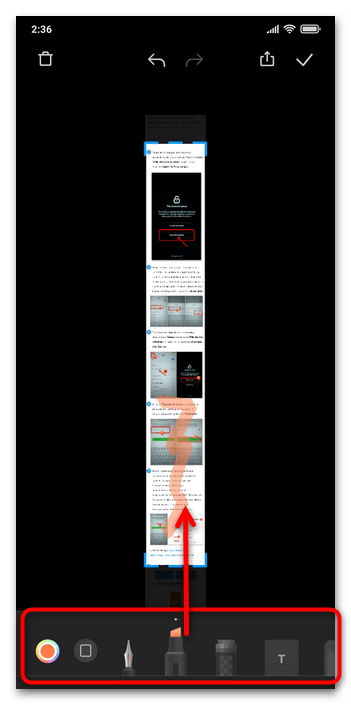
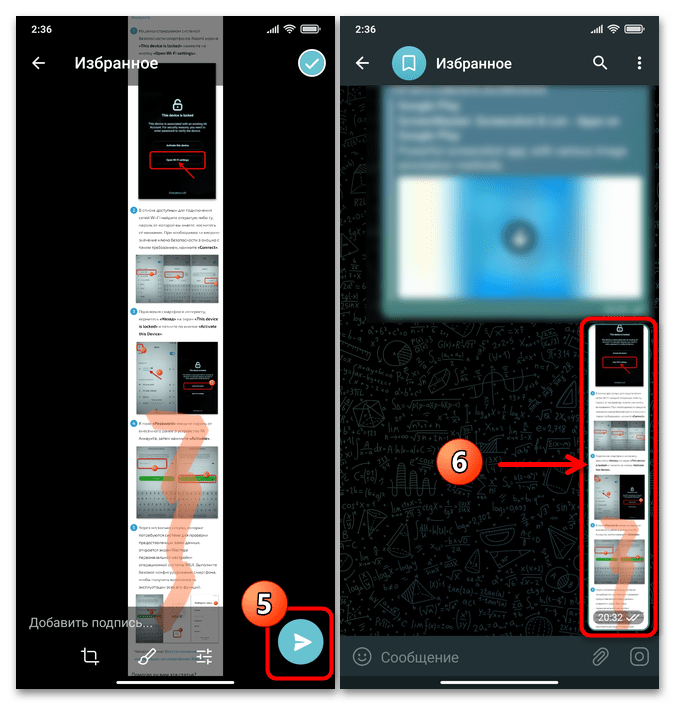
Способ 2: Сторонний софт
В действительности сложно представить более удобный и быстрый метод получения скриншота с прокруткой на смартфоне/планшете Xiaomi, нежели вышеописанный от создателей MIUI, однако рассматриваемую задачу порой не менее эффективно способны решить и сторонние Android-приложения. Рассмотрим такой подход на примере популярного и высоко оцениваемого пользователями продукта Screen Master от разработчика Blossgraph.
- Переходим по ссылке выше и инсталлируем демонстрируемое далее приложение-скриншотер из Магазина софта от Гугл.
Либо открываем фирменный Магазин приложений от Xiaomi, который предустановлен на любом Android-устройстве производителя – GetApps (MiPics), вводим запрос
Screenmasterв поле поиска вверху экрана, нажимаем «Поиск», и затем переходим по предоставленному системой результату.Далее тапаем «СКАЧАТЬ» и ожидаем завершения инсталляции средства на смартфон/планшет.
- Запускаем приложение Screen Master,
выполняем его первоначальную настройку:
- Выдаём софту разрешение на доступ к фото, мультимедиа и файлам на устройстве, затем тапаем по круглой и как бы призывающей себя нажать кнопке зелёного цвета «Включить захват экрана», коснувшись «ОК» подтверждаем прочтение подсказки софта.
- На открывшемся экране «Настроек» ОС активируем переключатель «Показывать поверх других приложений», затем тапаем «Назад».
- В отображающихся окошках с инструкциями тапаем «Далее» и «ОК».
- По сути, на этом всё, Скрин Мастер считается готовым к выполнению своих функций, но при желании можно переопределить отображаемые на его главном экране опции, а также, переместившись в «Больше настроек» сконфигурировать приложение расширенно и под собственные потребности.
- Для получения снимков экрана Android-устройства с прокруткой в Screen Master предусмотрено два инструмента — первый из них более универсален, но требует для достижения цели большего количества действий, нежели второй, предназначенный исключительно для получения полных изображений веб-страниц.
- Функция «Сшить»:
Открываем скриншотер, нажимаем на кнопку «Включить захват экрана» и затем сворачиваем приложение (переходим на «Домашний экран» смартфона).
Перемещаемся на демонстрирующий предполагаемое к захвату изображение экран, создаём ситуацию, когда отображается начальная часть будущего длинного снимка.
Далее нажимаем на плавающую поверх изображения на экране кнопку Скрин Мастера либо открываем шторку уведомлений, тапаем в ней по элементу «Снимок экрана» на расположенной под оповещением «Screen Master: поверх других приложений» «панели».
При первом вызове рассматриваемой функции внизу экрана появится окошко-запрос системы — устанавливаем здесь отметку в чекбоксе «Больше не показывать», затем тапаем по кнопке «Начать».
На панели инструментов внизу отобразившегося экрана редактора скриншотов нажимаем «Сшить».
Далее, прокручивая захватываемую картинку вверх, поочередно путём нажатия на отображаемую поверх экрана круглую кнопку «+» делаем скриншоты составляющих частей итогового изображения.
Выполнять это требуется таким образом, чтобы верхняя часть каждого последующего снимка немного визуально накладывалась на нижнюю часть предыдущего.
Если в процессе случится так, что будет сделан некорректный снимок, нажимаем на «-» в красном круге в области его превью вверху справа экрана, — это приведёт к удалению неправильного скриншота из серии.
Завершив съёмку всех составляющих длинного скриншота, тапаем по кругу с галочкой справа от кнопки «+». Далее нажимаем «Автоматическая…» на панели инструментов внизу экрана, после чего ожидаем, пока Скрин Мастер обработает предоставленную ему серию снимков и соединит их.
Прокручивая снимок, оцениваем предварительный результат своей и Screen Master работы. Если какой-либо из «стыков» составляющих частей длинного скриншота обработан приложением неверно (а также, когда необходимо удалить лишние фрагменты с изображения), можно скорректировать вручную: тапаем по кнопке «Ножницы» справа области предпросмотра картинки, сдвигая границы средства обрезки определяем удаляемые участки изображения, тапаем по галочке «Готово».
Получив приемлемую (в плане кадрирования) для дальнейшего использования картинку, тапаем «Сохранить» вверху справа экрана Скрин Мастера.
Кроме выполнения экспорта снимка с прокруткой в графический файл, далее откроется возможность вызова редактора изображений (элемент «Карандаш» на панели вверху экрана), а также отправки последнего в сторонние приложения.
- В ситуациях, когда требуется получить длинный скриншот изображения какой-либо веб-страницы (а не любого запущенного на смартфоне софта, как предполагает вышеописанный метод), лучше и проще задействовать специально предусмотренный для таких операций в Скрин Мастере инструментарий:
Копируем ссылку на интересующую страницу любого интернет-ресурса в буфер обмена Android. (В браузере – длительное нажатие в области с адресом – «Копировать»).
Далее открываем Screen Master, переходим на его вкладку «Редактировать», тапаем по блоку «Захват web-страницы».
Вставляем данные из буфера обмена в поле «Впишите или вставьте URL», тапаем «Перейти».
Другой, более быстрый путь к текущей цели – вызвать функцию «Поделиться» в софте, где просматривается веб-страница, затем выбрать «Захват web-страницы» со значком Screen Master в меню «Способ отправки» MIUI.
Немного ожидаем, пока информация загрузится в скриншотер, затем (при простейшем сценарии эксплуатации софта с поставленной целью) тапаем по кнопке «Захват всей страницы».
Далее получаем возможность вызвать редактор изображений (чаще всего — для обрезки) и/или отправить снимок веб-ресурса с прокруткой в стороннее приложение.
- Функция «Сшить»:
- На всякий случай отметим, что в дальнейшем все полученные средствами Скрин Мастер изображения доступны в его разделе «Снимок экрана»;
по умолчанию на Android-девайсах Xiaomi все снимки, включая длинные скриншоты, приложение сохраняет в папке по пути: «Внутренний накопитель» — «ScreenMaster».
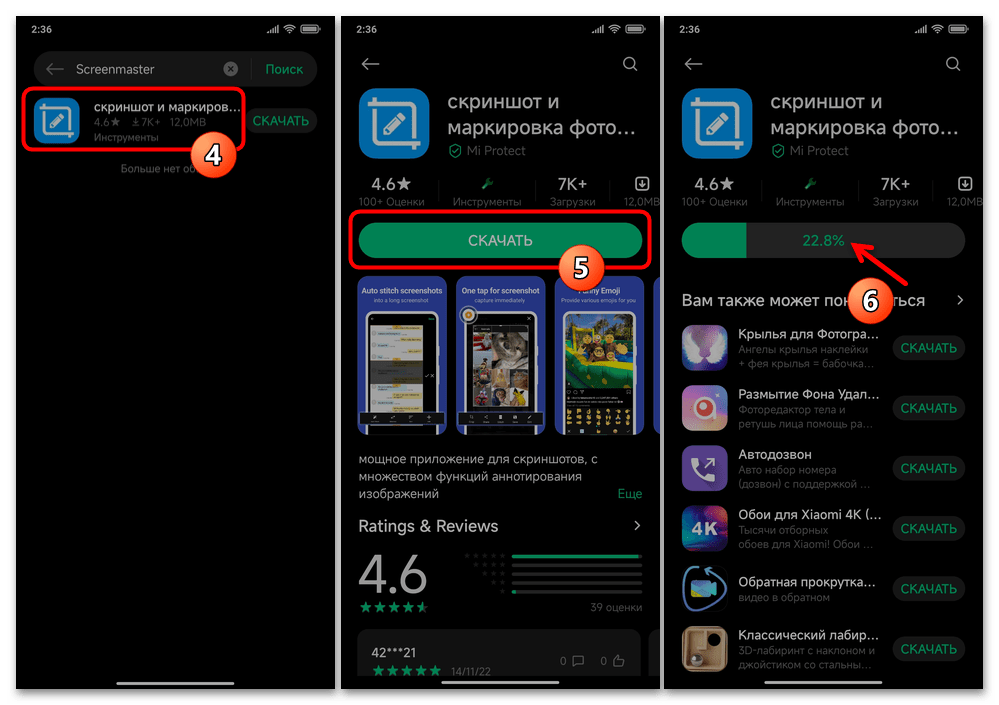
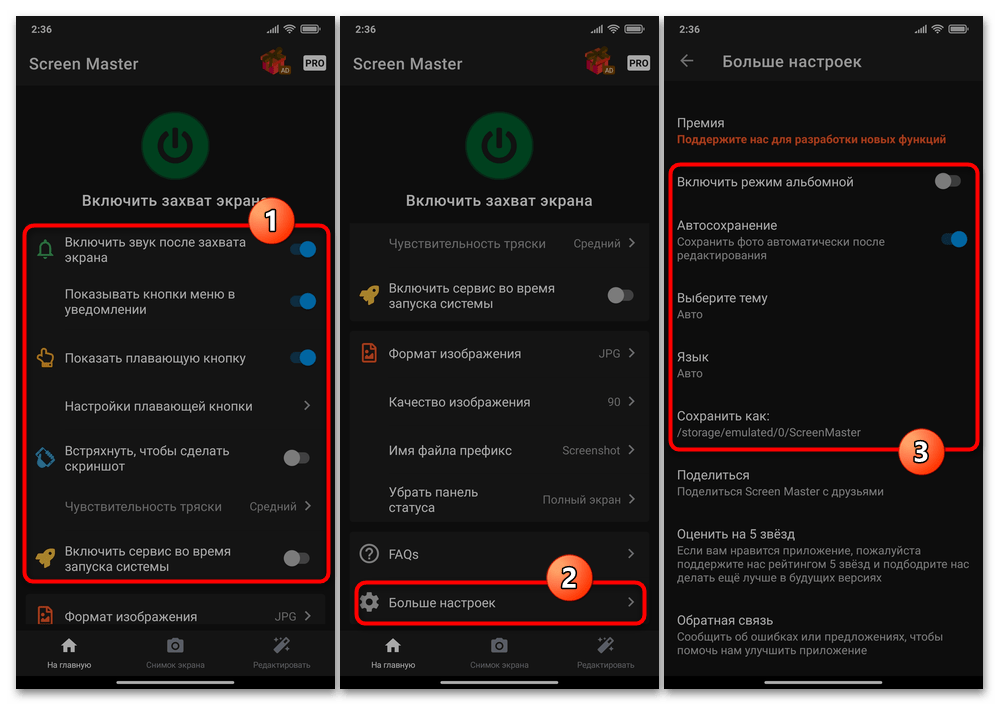
 Наш Telegram каналТолько полезная информация
Наш Telegram каналТолько полезная информация
 Перенос контактов между смартфонами Xiaomi (Mi, Redmi, POCO)
Перенос контактов между смартфонами Xiaomi (Mi, Redmi, POCO)
 Удаление приложения Карусель обоев со смартфонов Xiaomi
Удаление приложения Карусель обоев со смартфонов Xiaomi
 Очистка «Журнала звонков» на смартфонах Xiaomi (Mi, Redmi, POCO)
Очистка «Журнала звонков» на смартфонах Xiaomi (Mi, Redmi, POCO)
 Смена языка интерфейса ОС MIUI на смартфонах Xiaomi Redmi
Смена языка интерфейса ОС MIUI на смартфонах Xiaomi Redmi
 Создание скриншотов с прокруткой на смартфонах и планшетах Xiaomi
Создание скриншотов с прокруткой на смартфонах и планшетах Xiaomi
 Удаление приложений с Android-девайсов Xiaomi
Удаление приложений с Android-девайсов Xiaomi
 Где хранятся аудиозаписи разговоров в Xiaomi
Где хранятся аудиозаписи разговоров в Xiaomi
 Получение Root-прав на мобильных устройствах Xiaomi
Получение Root-прав на мобильных устройствах Xiaomi
 Причины быстрой разрядки смартфона Xiaomi
Причины быстрой разрядки смартфона Xiaomi
 Удаление системных приложений на Xiaomi
Удаление системных приложений на Xiaomi
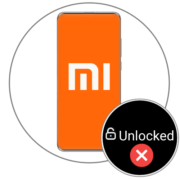 Как заблокировать загрузчик ОС на смартфоне Xiaomi (Mi, Redmi, POCO)
Как заблокировать загрузчик ОС на смартфоне Xiaomi (Mi, Redmi, POCO)
 Очистка кэша на смартфонах Xiaomi
Очистка кэша на смартфонах Xiaomi
 Активация режима «Для разработчиков» на смартфонах Xiaomi
Активация режима «Для разработчиков» на смартфонах Xiaomi
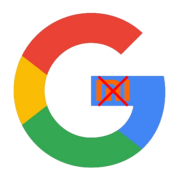 Удаление Google-аккаунта со смартфона Xiaomi
Удаление Google-аккаунта со смартфона Xiaomi
 Изменение системного шрифта на смартфонах Xiaomi
Изменение системного шрифта на смартфонах Xiaomi
 Создание папок на смартфонах Xiaomi
Создание папок на смартфонах Xiaomi
 Деактивация предупреждения «Не закрывайте область динамика» на смартфонах Xiaomi
Деактивация предупреждения «Не закрывайте область динамика» на смартфонах Xiaomi
 Обновление Android на смартфонах Xiaomi
Обновление Android на смартфонах Xiaomi
 Отключение Google Ассистента на смартфоне Xiaomi
Отключение Google Ассистента на смартфоне Xiaomi
 Замена браузера по умолчанию в устройствах Xiaomi
Замена браузера по умолчанию в устройствах Xiaomi lumpics.ru
lumpics.ru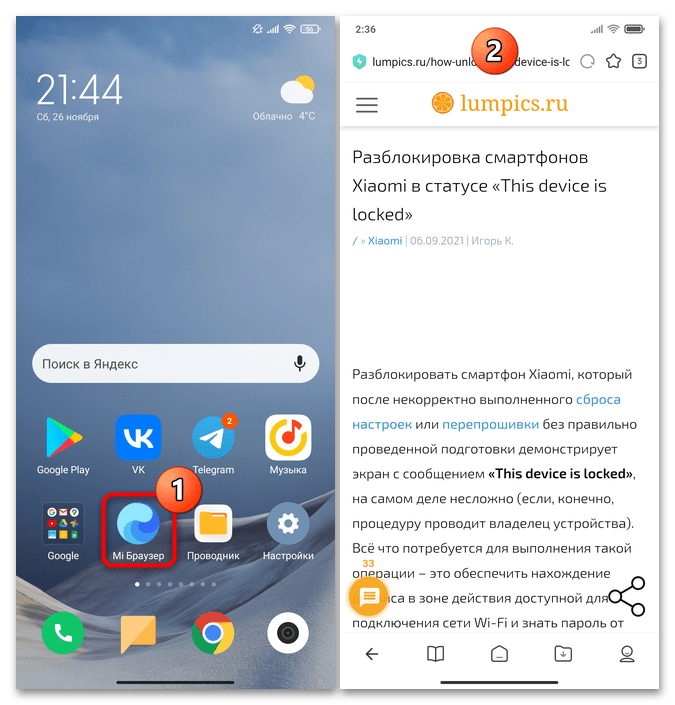
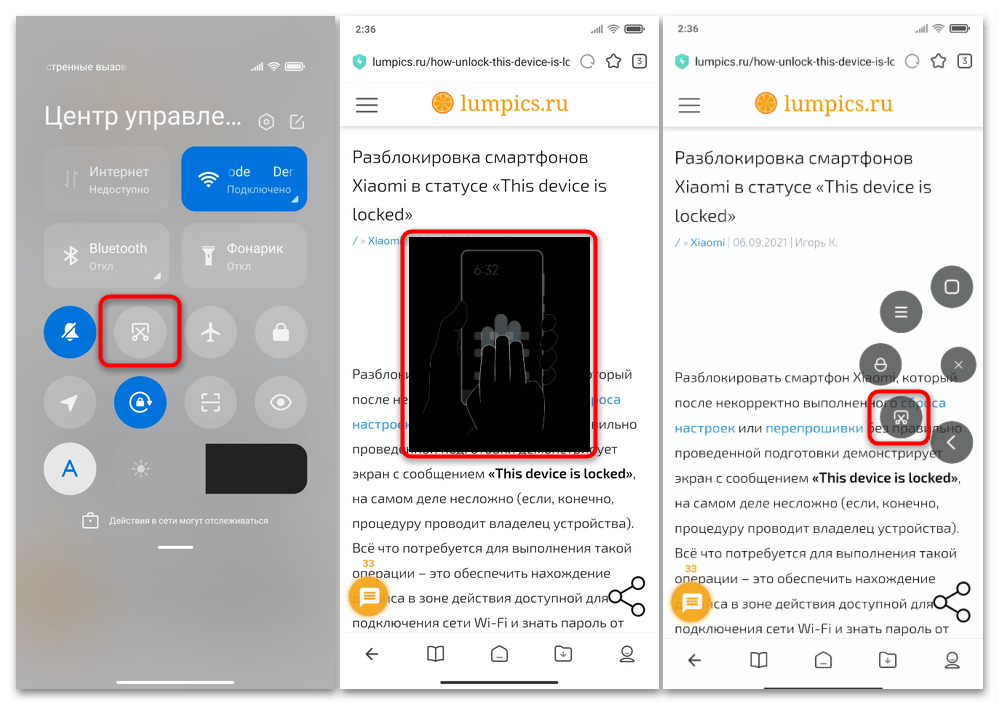
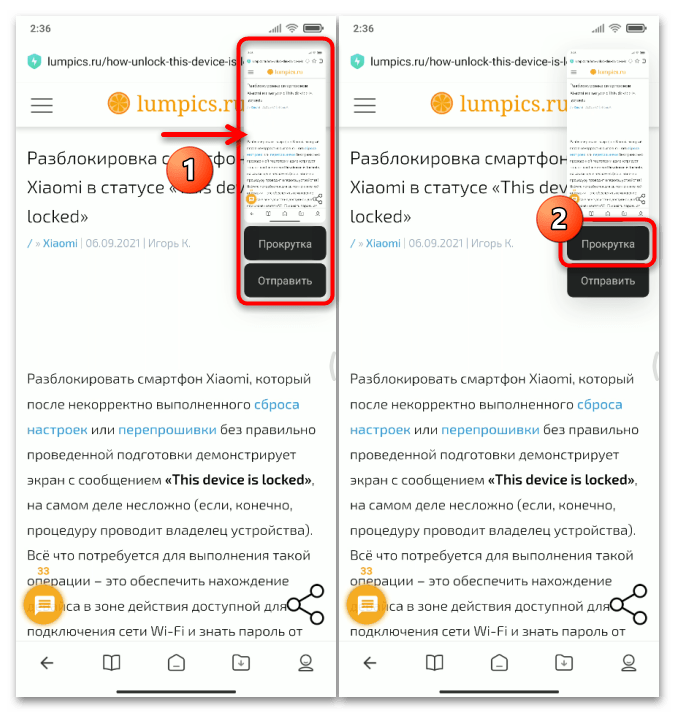
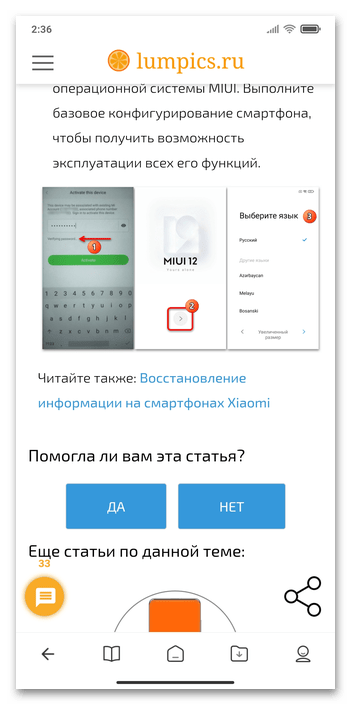
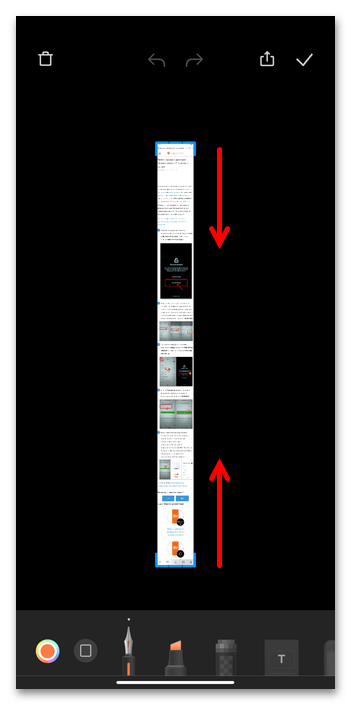
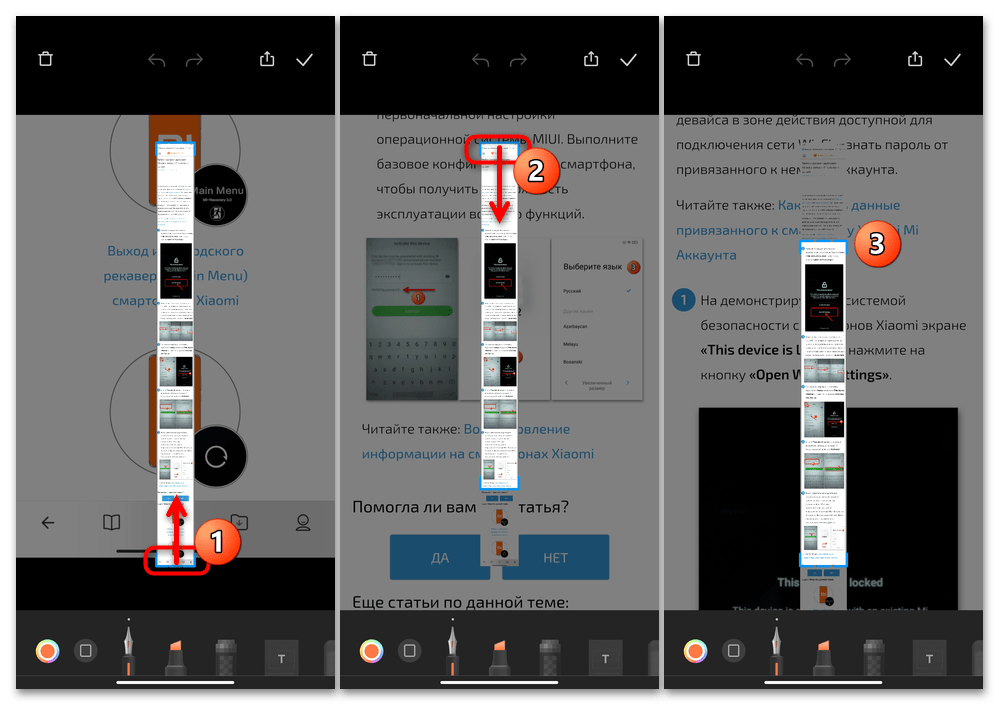
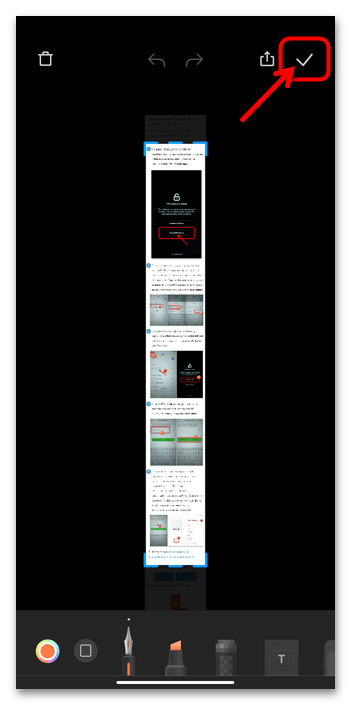
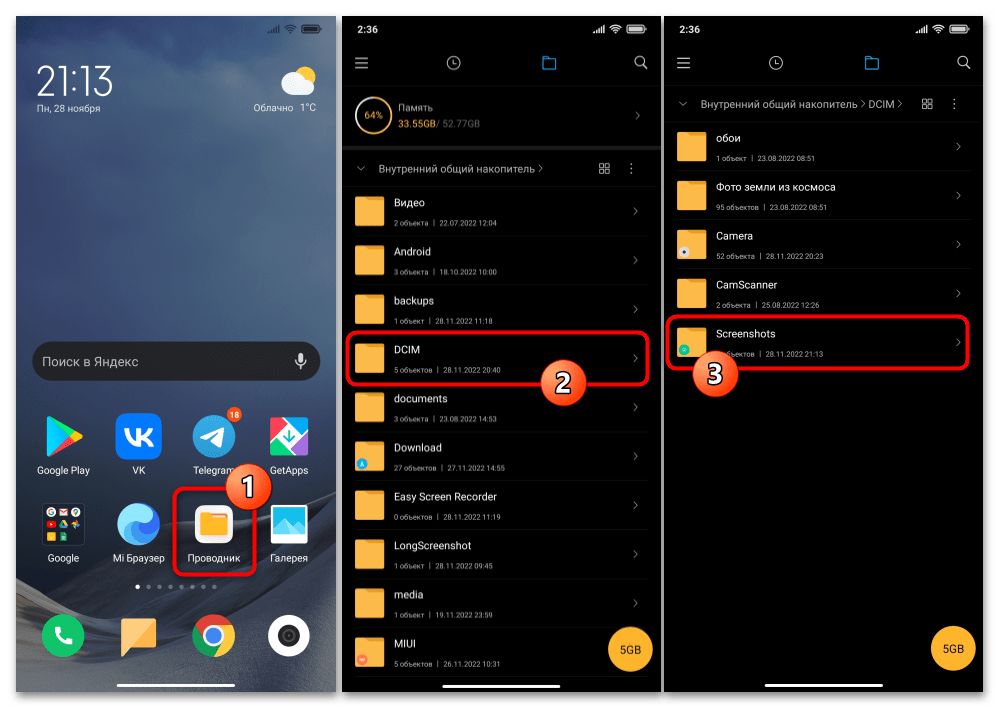

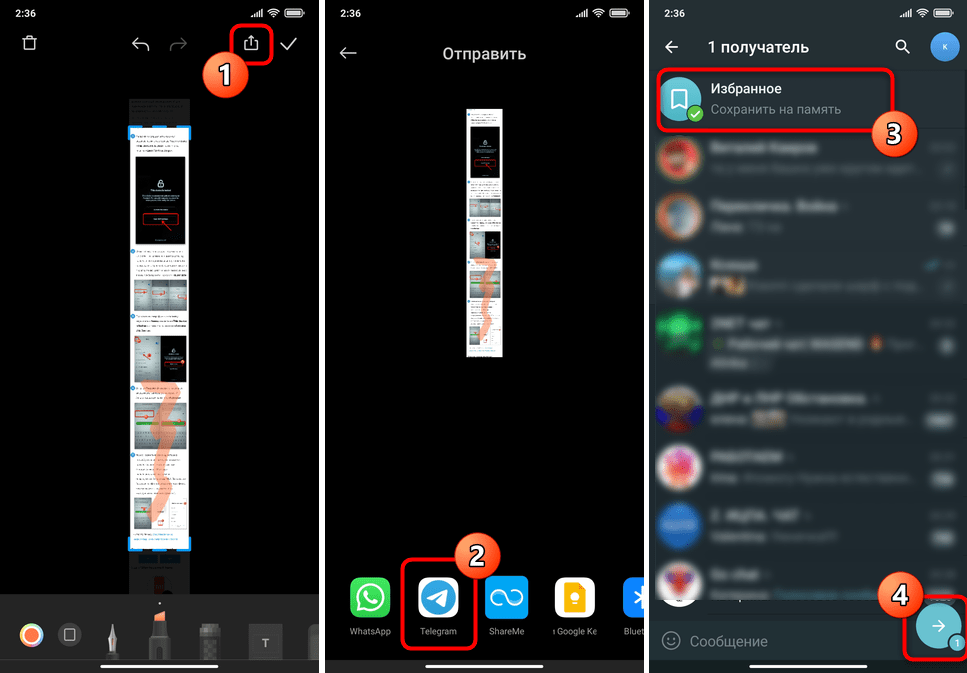
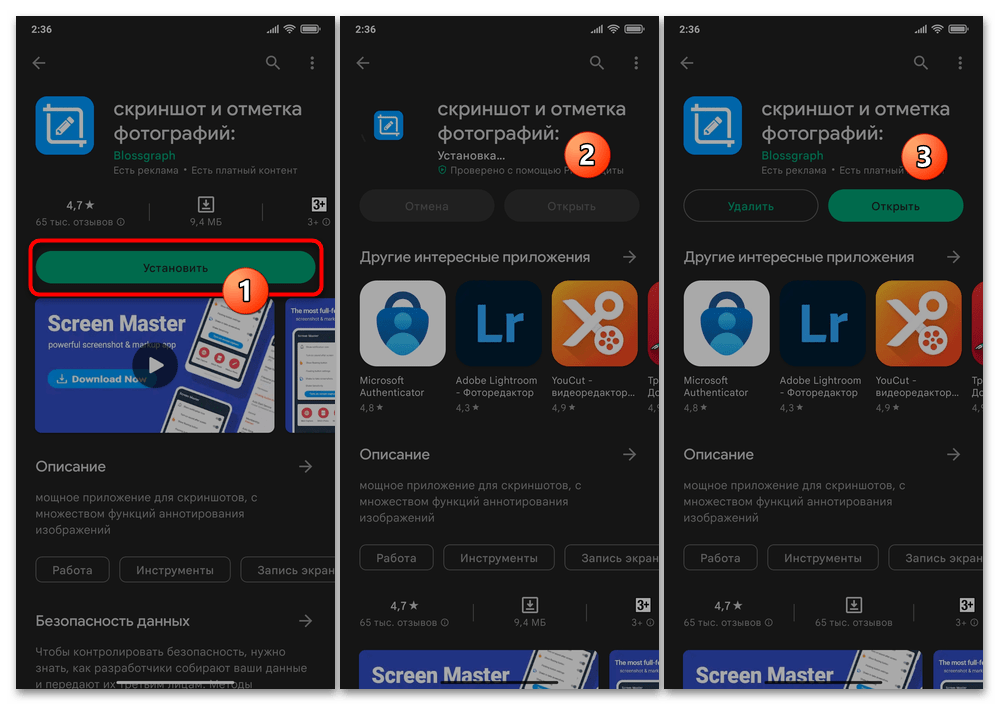
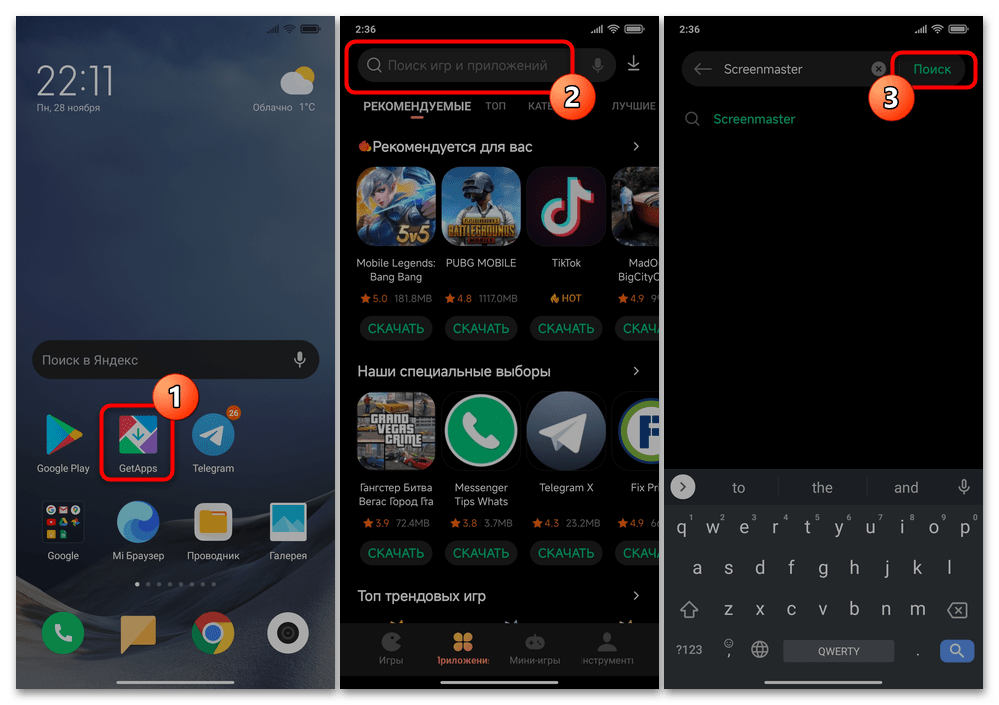
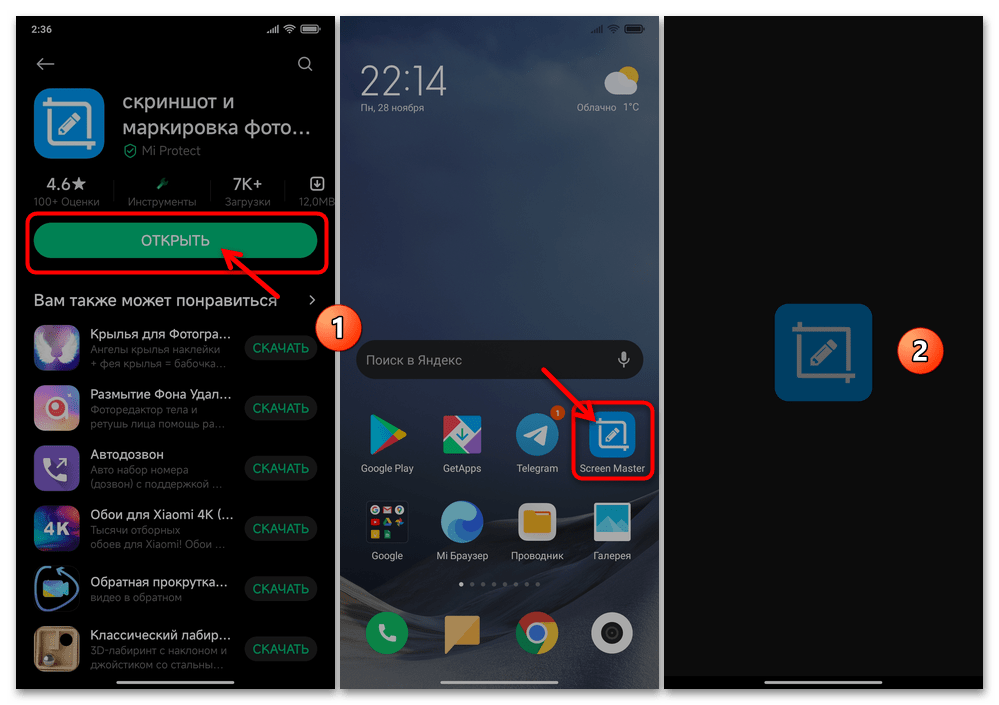
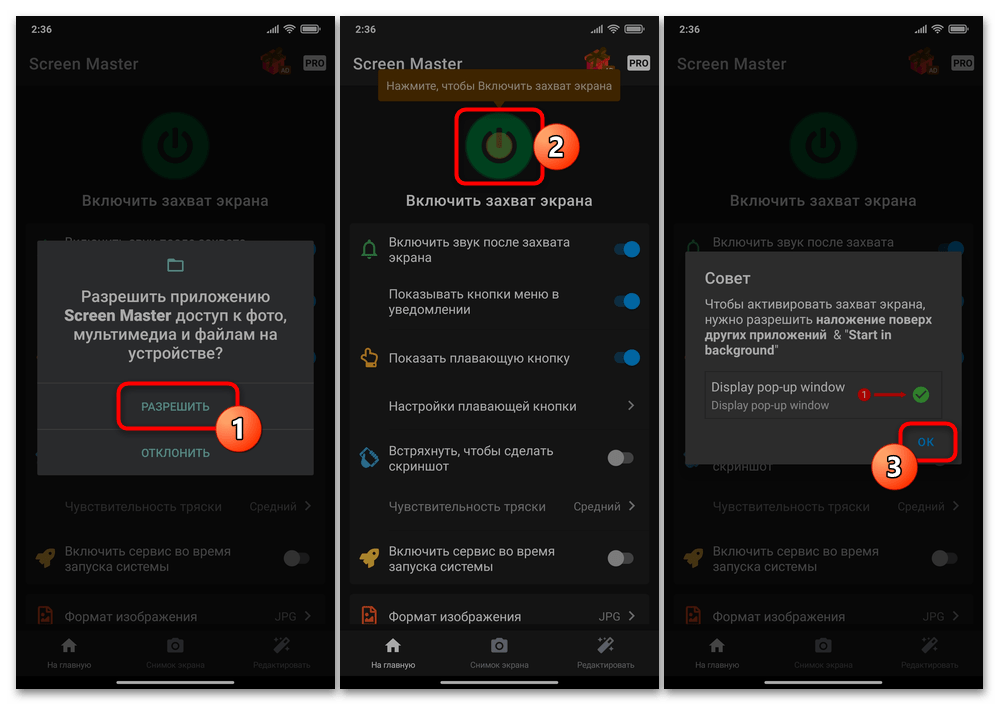
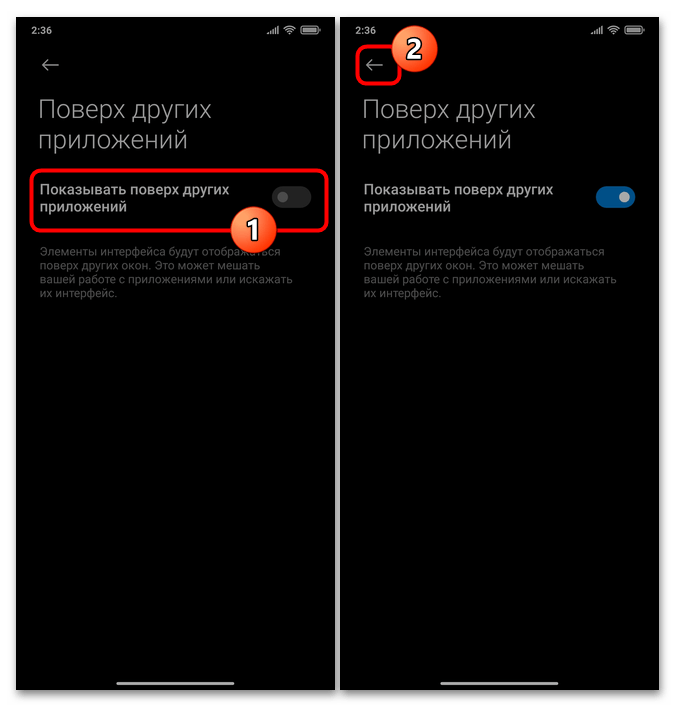
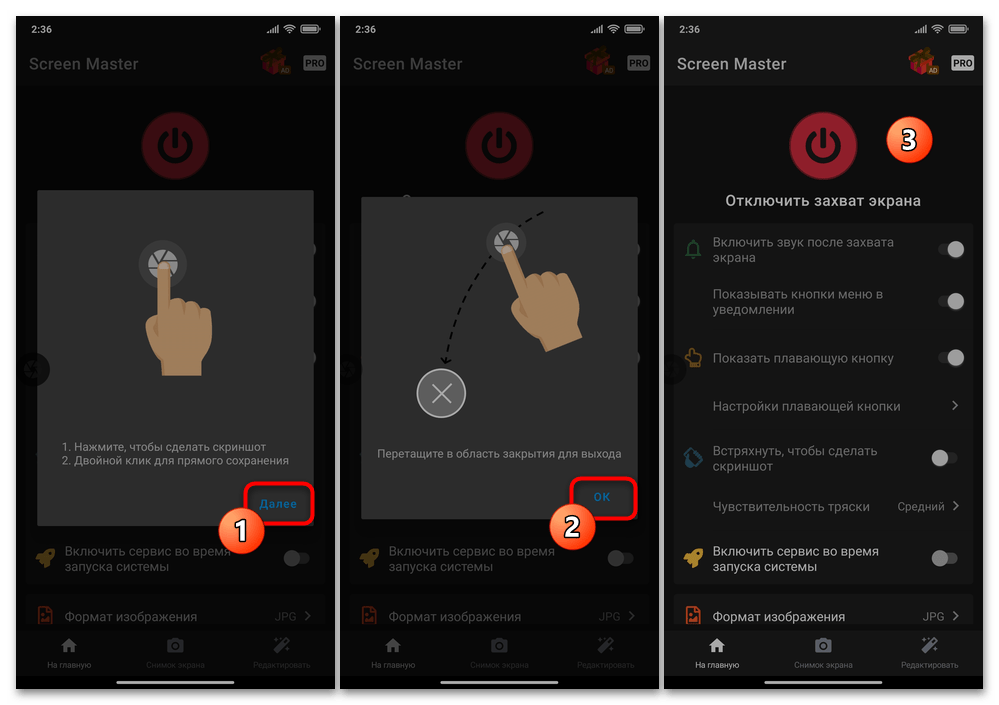
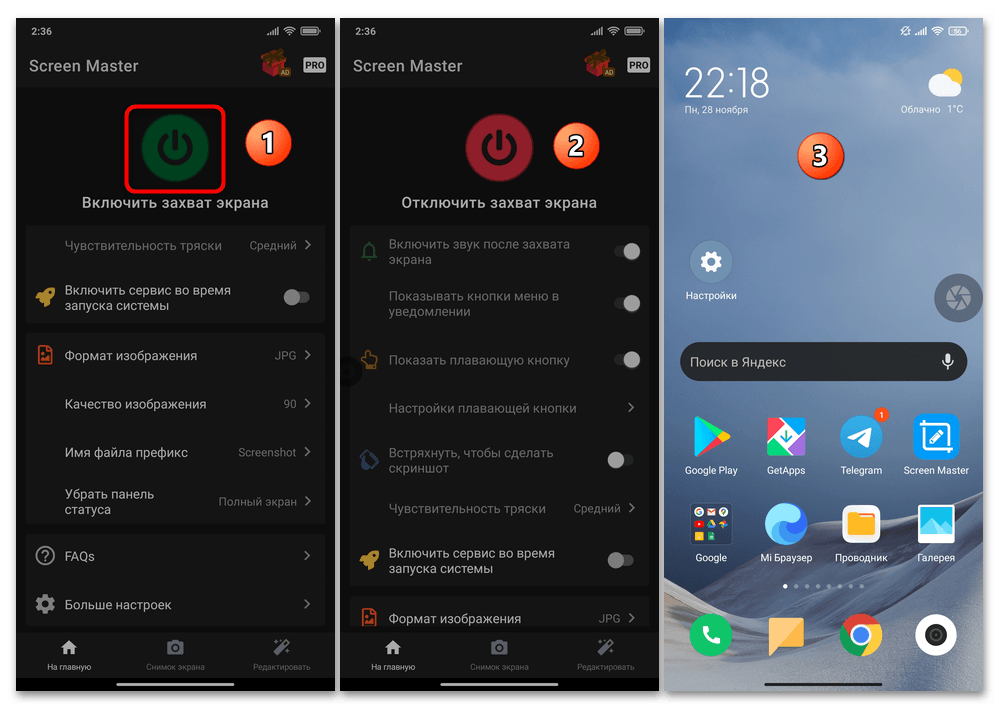
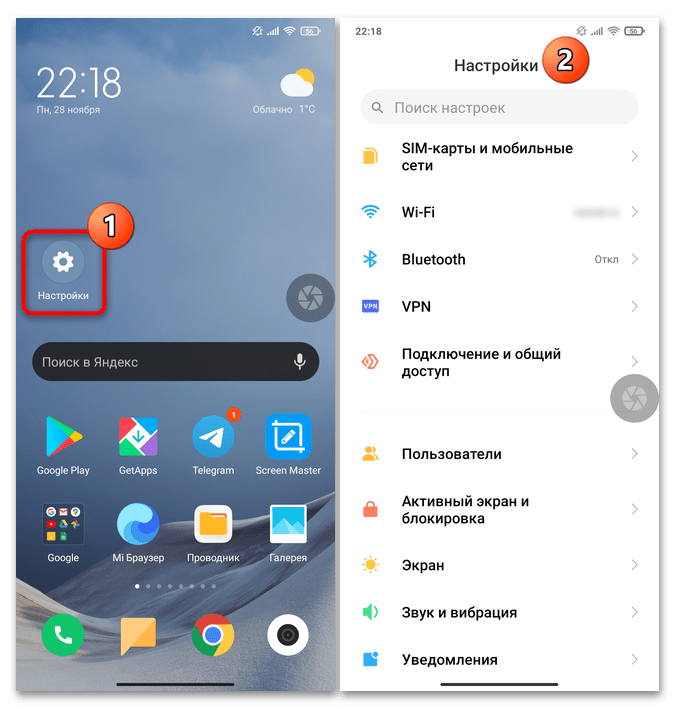
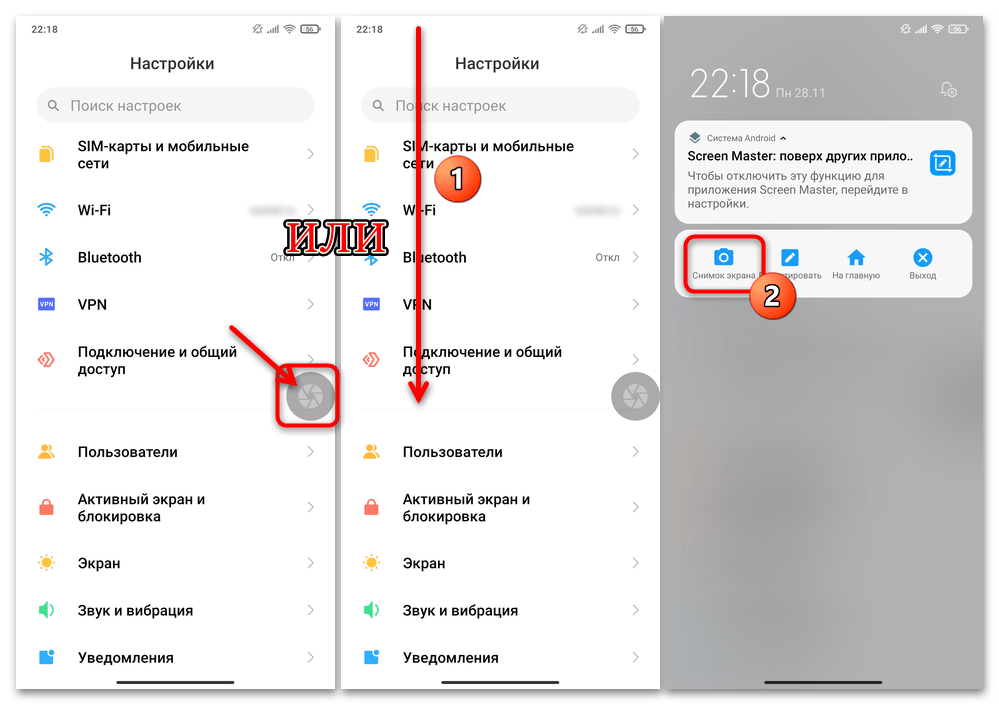
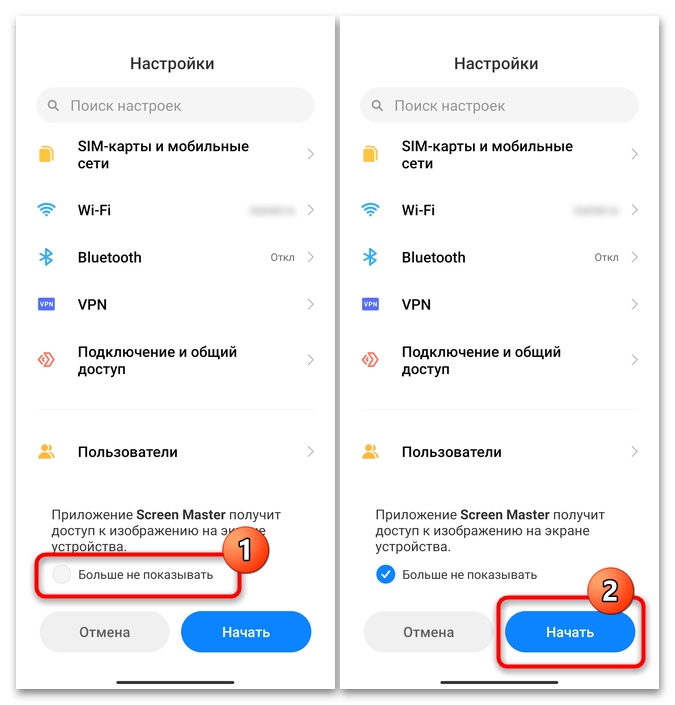
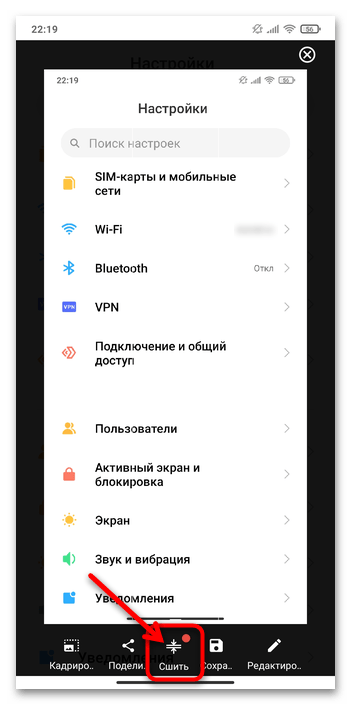
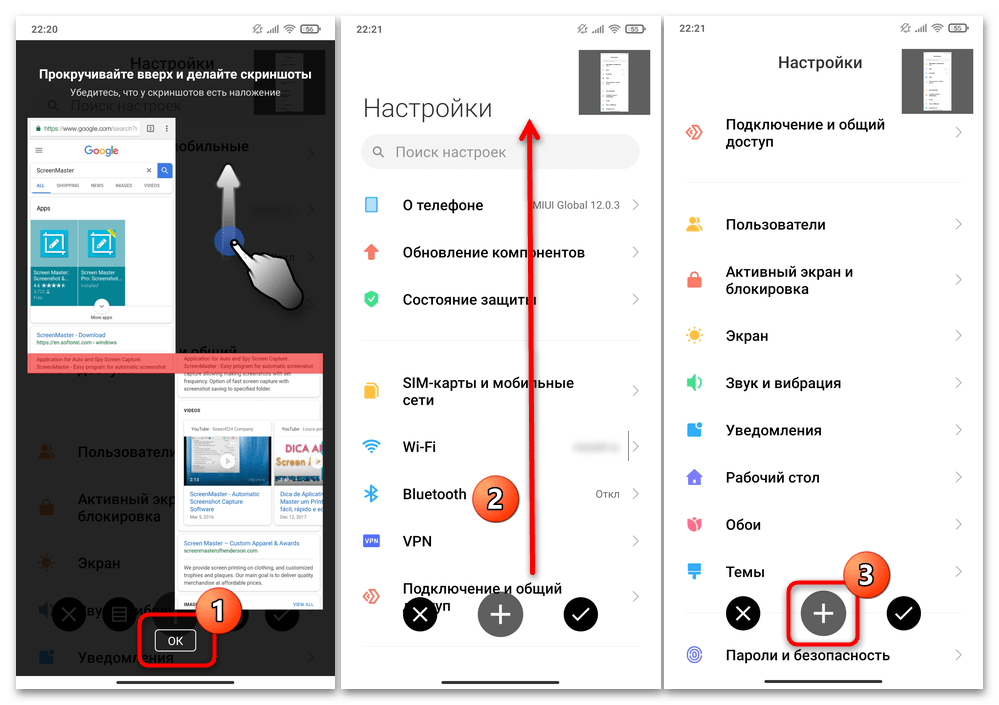
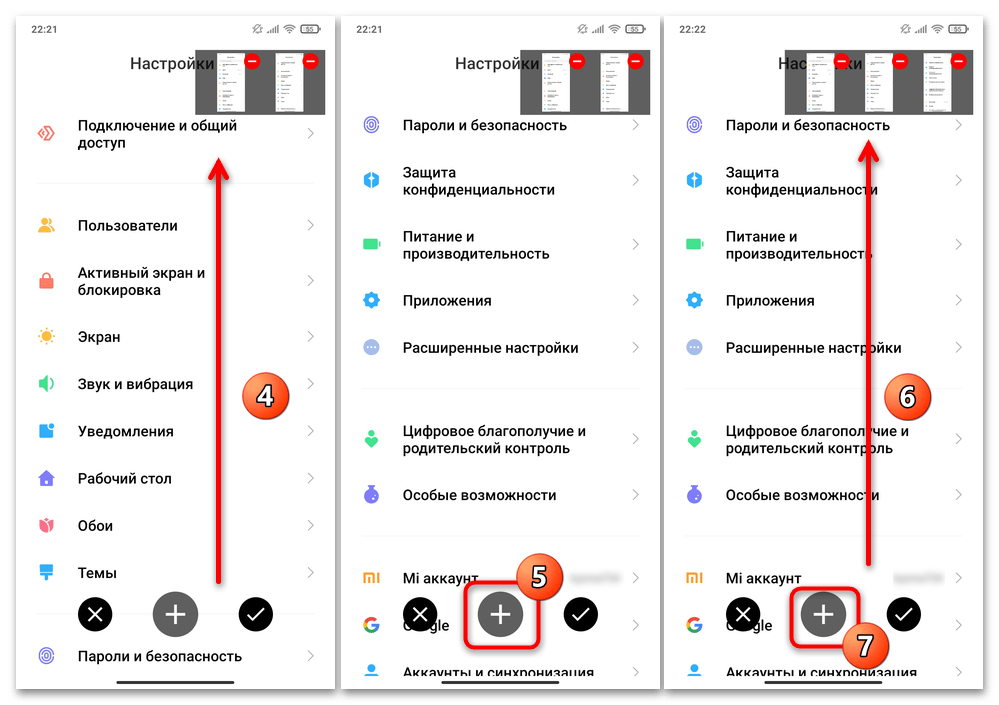
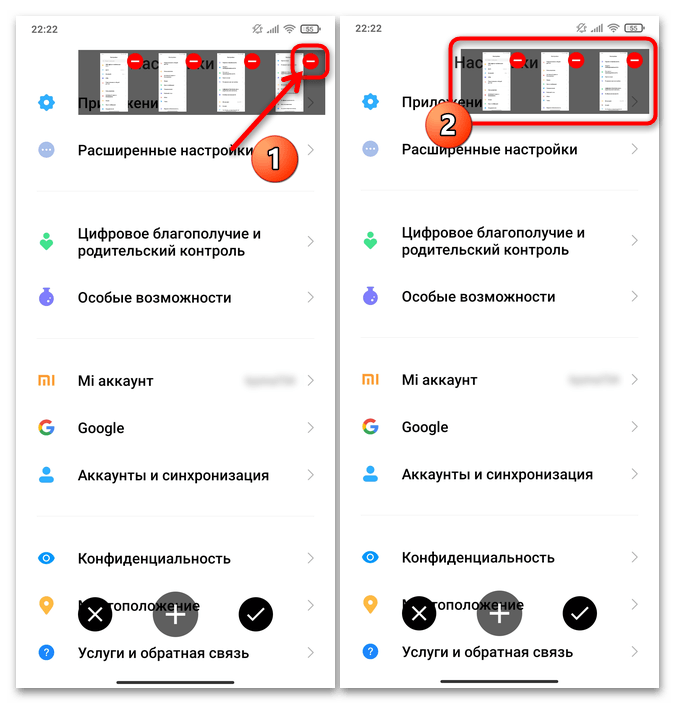
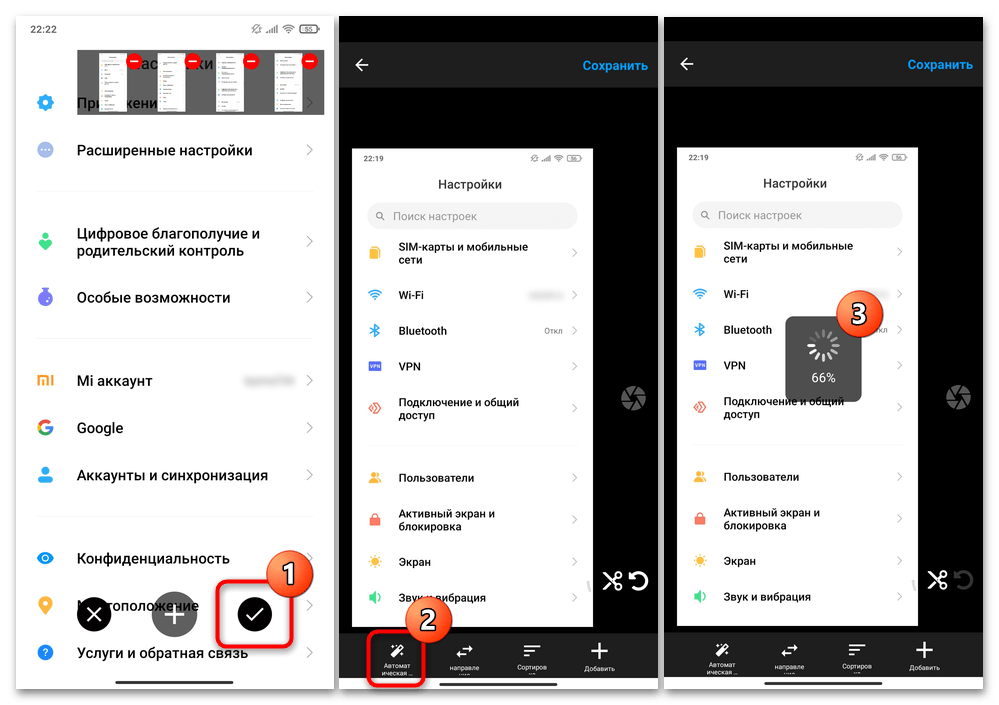
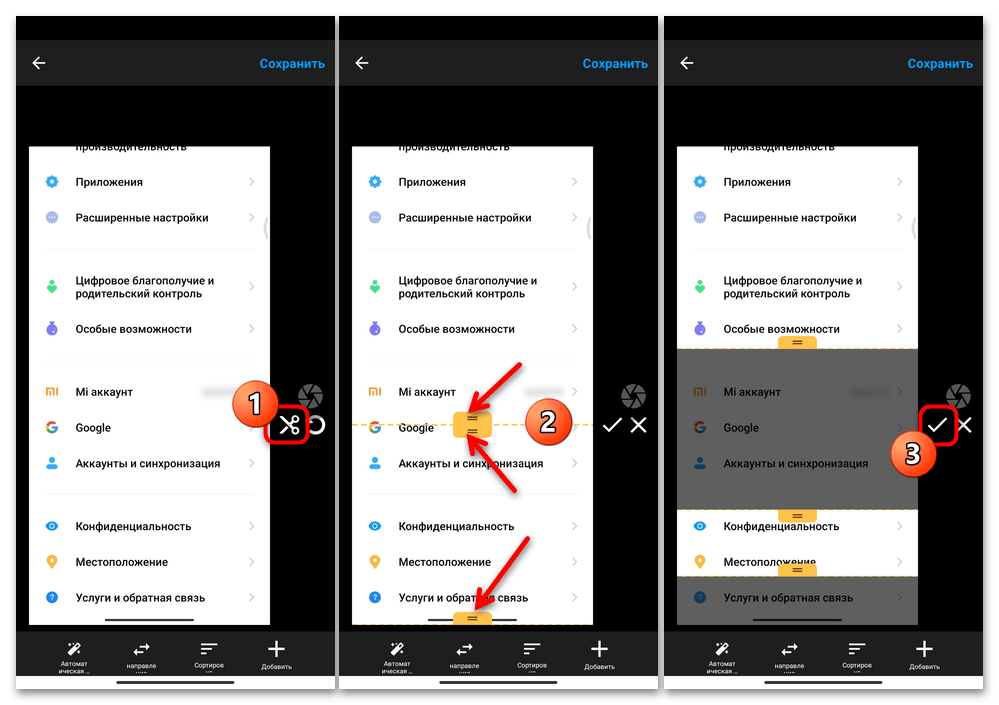
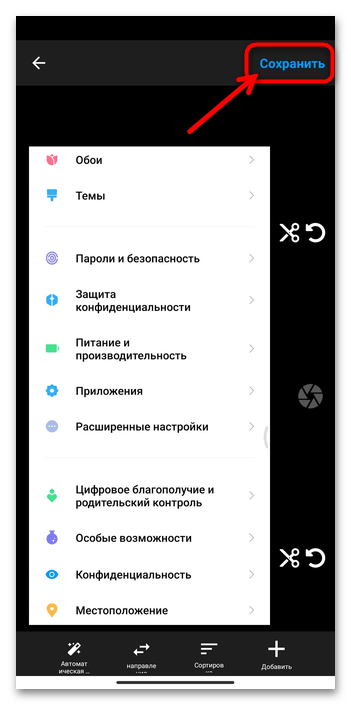
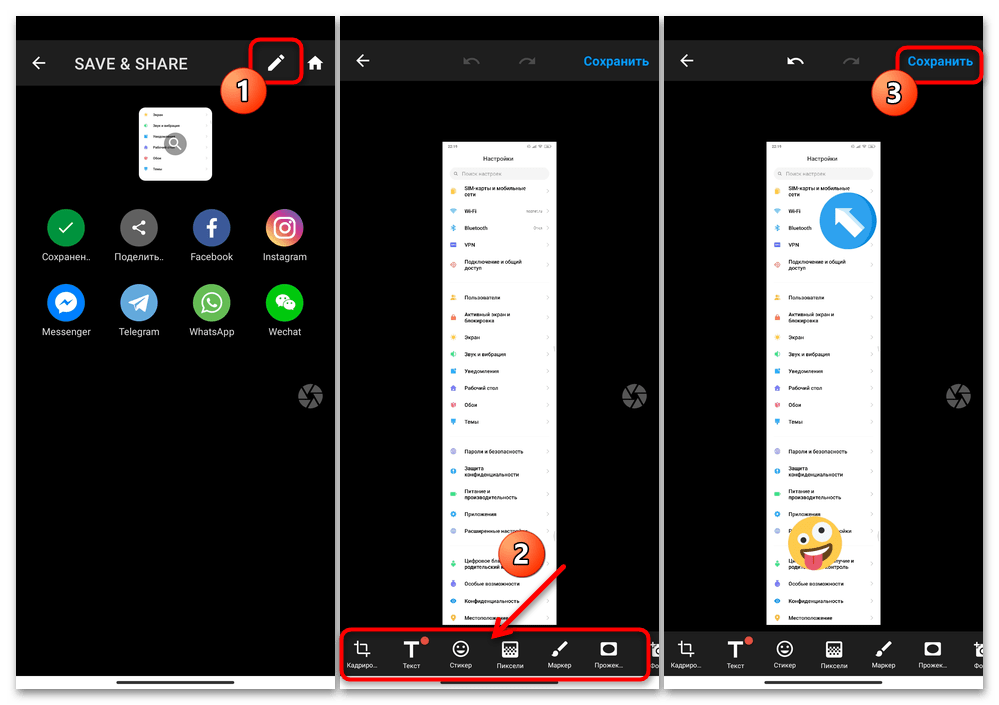
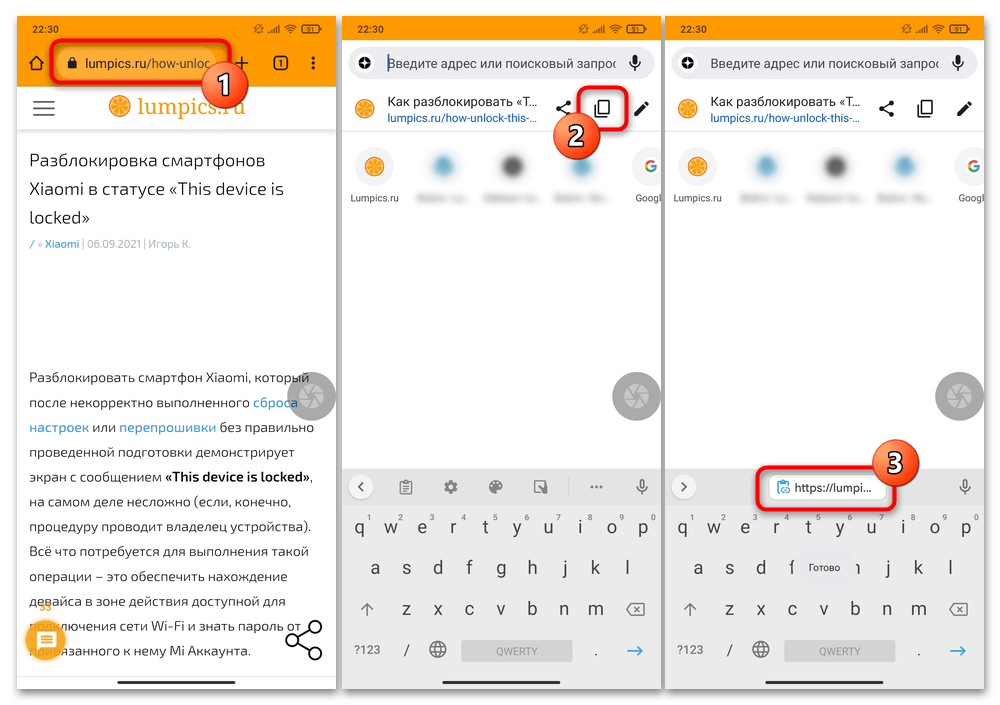
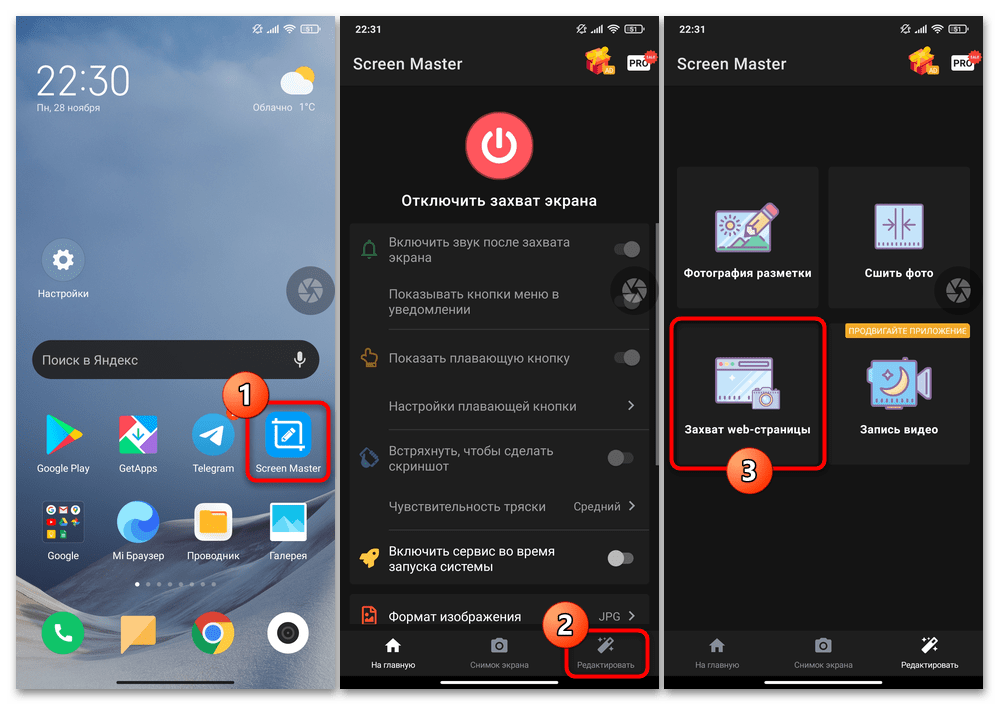
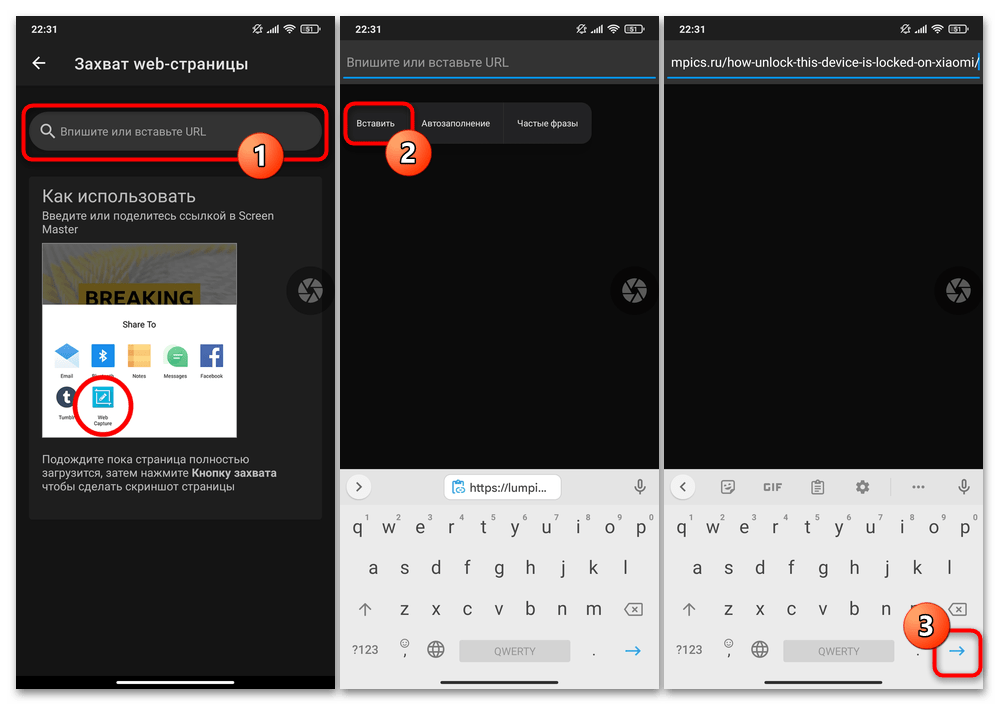
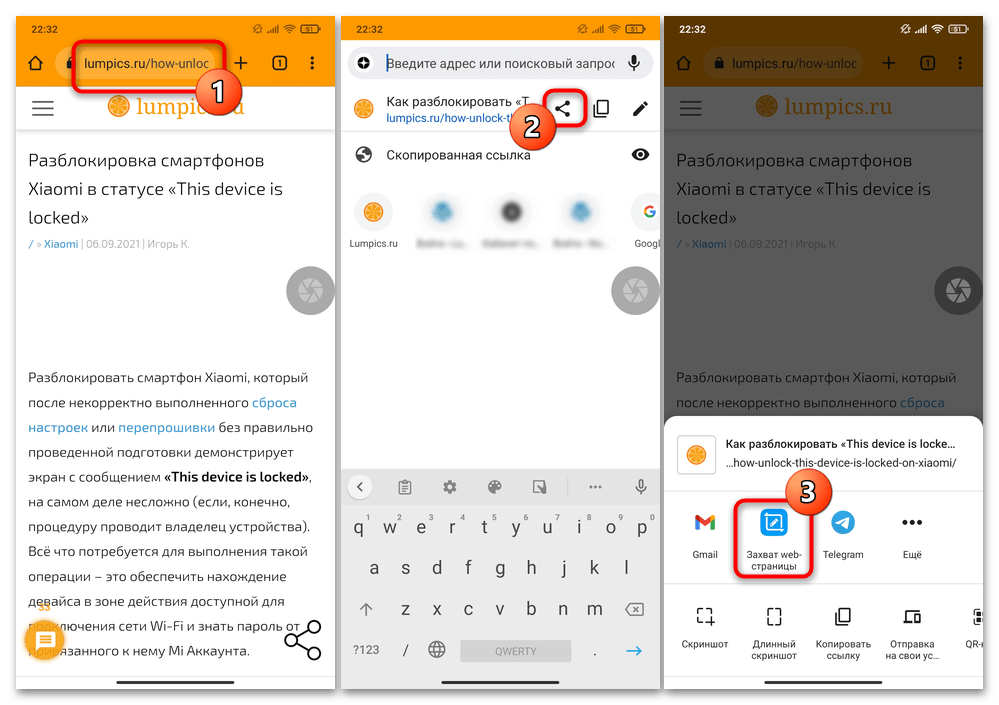
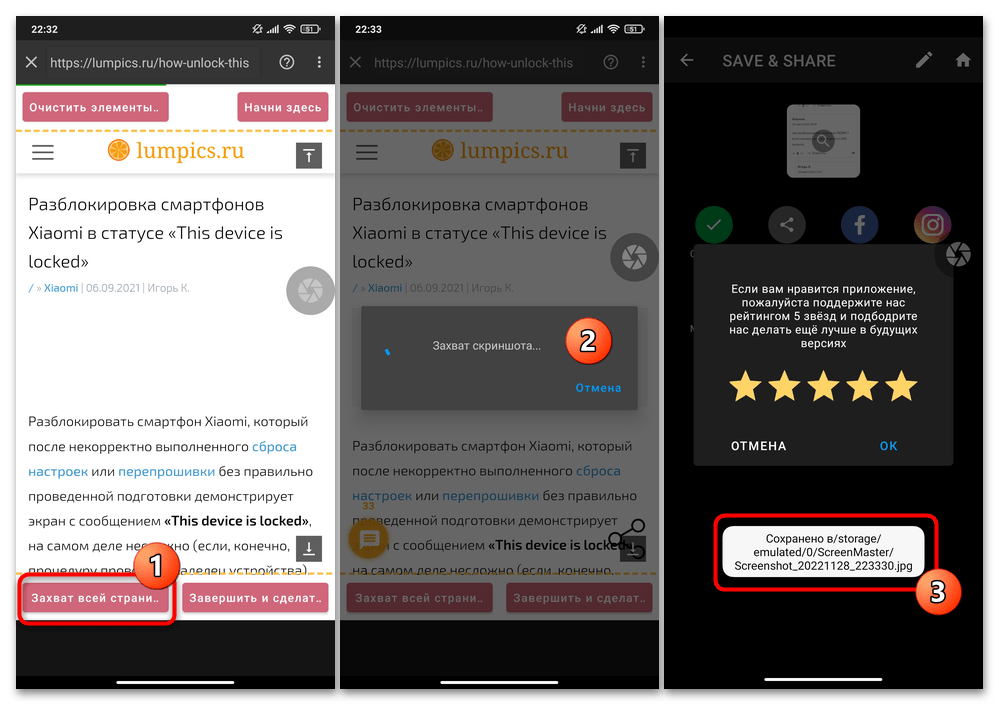
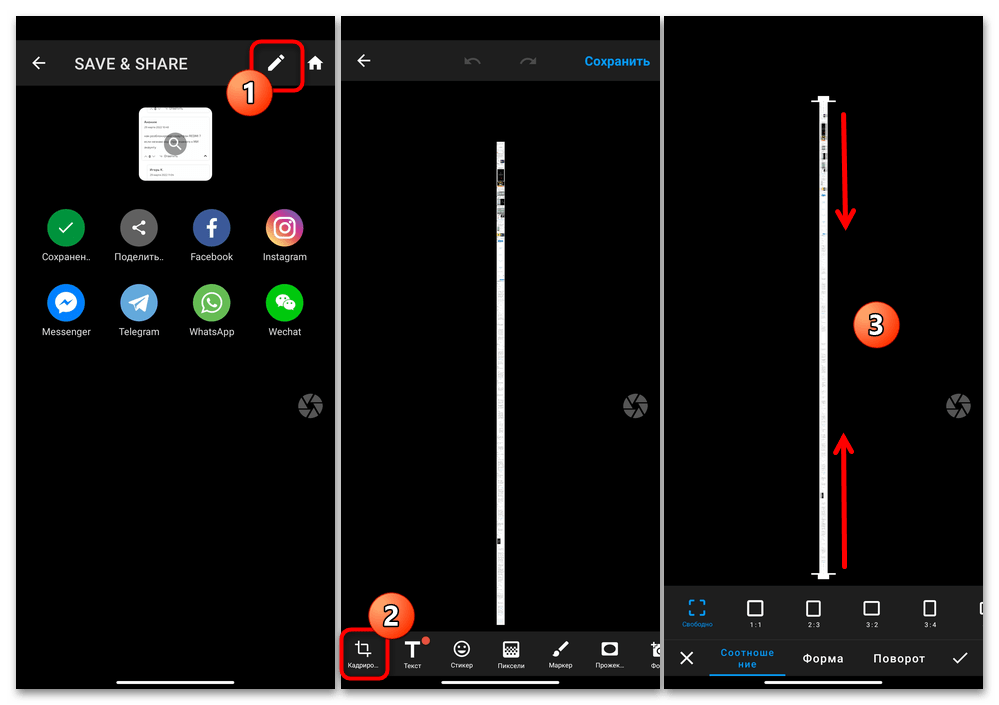
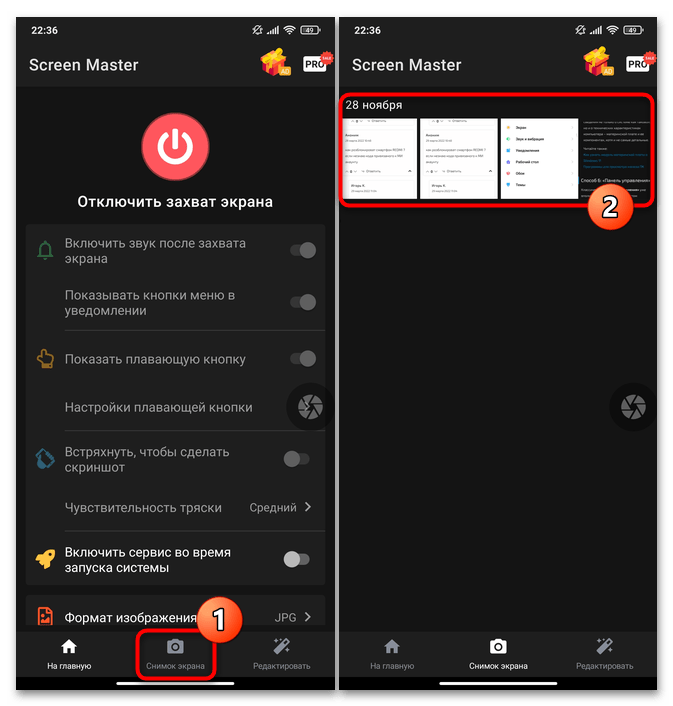
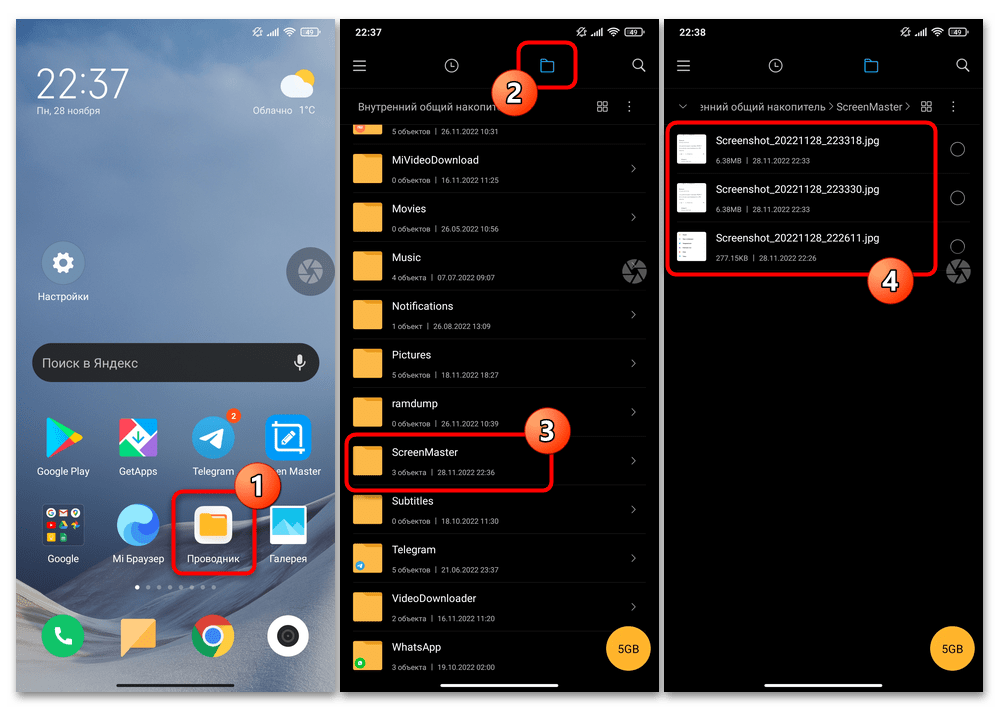









Здравствуйте большое спасибо.Хороший сайт буду захаживать.